Các phương pháp nhận biết máy tính pc laptop khi quá nóng, máy tính quá nhiệt, máy tính bị khởi động lại. máy tính làm việc không ổn định, cách giảm nhiệt máy tính
Nhiệt độ là kẻ thù nguy hiểm nhất của máy tính! Vì thế máy tính được thiết kế phải hợp lí để bảo đảm việc tản nhiệt và thông gió được dễ dàng. Nếu quá nóng, máy tính của bạn có thể trở nên không ổn định hoặc tắt đột ngột.

CPU và GPU (card đồ họa) là hai thành phần tỏa nhiệt nhiều nhất trong máy tính. Và cũng là thành phần quan trọng cần được làm mát của máy tính, nếu không làm mát kịp thời, có thể gây nên hư hỏng nghiêm trọng.
Nguyên nhân nào dẫn đến tính trạng này?

Nếu nhu cầu sử dụng máy tính ở dạng bình thường như soạn thảo văn bản, duyệt web hay chỉ đơn giản là nghe nhạc, có thể bạn sẽ không cần lo đến vấn đề này. Tuy nhiên nếu máy tính của bạn thường xuyên hoạt động không ổn định và hay gặp các tình trạng như đột ngột tắt, màn hình xanh, treo hay đặc biệt là khi bạn tiến hành chơi các game nặng hoặc xử lí video mà máy tính đột ngột tắt thì có thể nghỉ ngay đến nguyên nhân máy quá nóng và không tản nhiệt được kịp thời.
Một số các nguyên nhân khác dẫn đến tình trạng quá nóng của máy tính có thể là do máy tính bị bụi dính quá nhiều, hay quạt tản nhiệt có vấn đề nên không hoạt động hoặc các lỗ thông hơi của máy tính bị bịch kính bởi vật nào đó hay chỉ đơn giản là do laptop của bạn không được thiết kế cho các công việc cần nhiều hiệu suất xử lí.
Theo dõi nhiệt độ máy tính
Trước tiên bạn nên hiểu là nhiệt độ của CPU và GPU là 2 thông số khác nhau hoàn toàn và độc lập. Và bạn cũng nên tìm hiểu rõ về 2 thành phần này của máy tính để có được thông tin chính xác về “nhiệt độ ổn định” của thiết bị.
Bạn có thể theo dõi nhiệt độ của máy tính ngay từ màn hình của thiết lập BIOS hay UEFI tùy theo dòng máy. Và để làm việc này, yêu cầu bạn phải khởi động lại máy tính
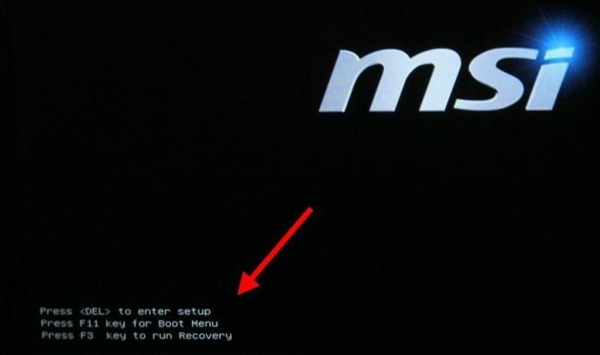
Tuy nhiên, hiện nay có khá nhiều các phần mềm giúp người dùng kiểm tra chi tiết nhiệt độ của các thiết bị bên trong máy tính. Có thể kể qua như piriform.com/speccy - Speccy, almico.com/speedfan.php - SpeedFan hay cpuid.com/softwares/hwmonitor.html - HWMonitor
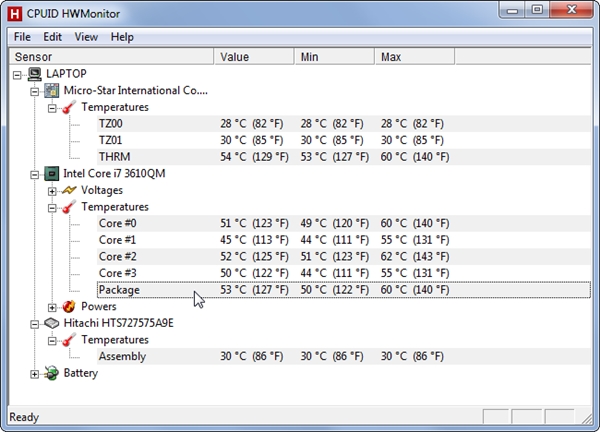
Khi các phần mềm làm việc, bên nên chú ý đến thông số nhiệt độ của CPU và GPU của máy tính. Nếu thông số nhiệt độ quá cao, bạn hãy giảm bớt các tác vụ đang chạy để giảm tải cho máy tính.

Một số các phương pháp hiệu quả và phổ biến giúp ngăn chặn sự quá tải nhiệt của máy tính
- Nếu máy tính của bạn thường xuyên quá nóng, bạn có thể thử dùng một số các phương pháp sau để khắc phục
- Thường xuyên dọn vệ sinh và lọc bụi cho máy tính
- Đảm bảo máy tính được thông gió dễ dàng
- Thường xuyên kiểm tra tình trạng của quạt tản nhiệt trong máy tính, và đảm bảo chúng phải luôn ở tình trạng tốt nhất và sạch bụi bám
- Thay keo tảng nhiệt theo định kỳ hoặc khi thấy lớp keo tảng nhiệt trên các thiết bị cũ hoặc bị bong tróc.
Với laptop, có thể sẽ khó khăn hơn để khắc phục việc quá nóng. Nhưng nguyên nhân chủ yếu của việc quá nóng ở laptop là do bụi. Vì thế bạn chỉ cần cẩn thận vệ sịnh và lọc bụi bẩn bám trên máy và ở quạt tãng nhiệt là ổn. Tuy nhiên bạn nên thực hiện công việc này cẩn thận và tỉ mỉ, nếu không an tâm, bạn có thể nhờ đến nhân viêc kĩ thuật có kinh nghiệm để vệ sinh.
Hi vọng bài viết này sẽ có ích cho bạn.
Nhiệt độ là kẻ thù nguy hiểm nhất của máy tính! Vì thế máy tính được thiết kế phải hợp lí để bảo đảm việc tản nhiệt và thông gió được dễ dàng. Nếu quá nóng, máy tính của bạn có thể trở nên không ổn định hoặc tắt đột ngột.

Nguyên nhân nào dẫn đến tính trạng này?

Nếu nhu cầu sử dụng máy tính ở dạng bình thường như soạn thảo văn bản, duyệt web hay chỉ đơn giản là nghe nhạc, có thể bạn sẽ không cần lo đến vấn đề này. Tuy nhiên nếu máy tính của bạn thường xuyên hoạt động không ổn định và hay gặp các tình trạng như đột ngột tắt, màn hình xanh, treo hay đặc biệt là khi bạn tiến hành chơi các game nặng hoặc xử lí video mà máy tính đột ngột tắt thì có thể nghỉ ngay đến nguyên nhân máy quá nóng và không tản nhiệt được kịp thời.
Một số các nguyên nhân khác dẫn đến tình trạng quá nóng của máy tính có thể là do máy tính bị bụi dính quá nhiều, hay quạt tản nhiệt có vấn đề nên không hoạt động hoặc các lỗ thông hơi của máy tính bị bịch kính bởi vật nào đó hay chỉ đơn giản là do laptop của bạn không được thiết kế cho các công việc cần nhiều hiệu suất xử lí.
Theo dõi nhiệt độ máy tính
Trước tiên bạn nên hiểu là nhiệt độ của CPU và GPU là 2 thông số khác nhau hoàn toàn và độc lập. Và bạn cũng nên tìm hiểu rõ về 2 thành phần này của máy tính để có được thông tin chính xác về “nhiệt độ ổn định” của thiết bị.
Bạn có thể theo dõi nhiệt độ của máy tính ngay từ màn hình của thiết lập BIOS hay UEFI tùy theo dòng máy. Và để làm việc này, yêu cầu bạn phải khởi động lại máy tính
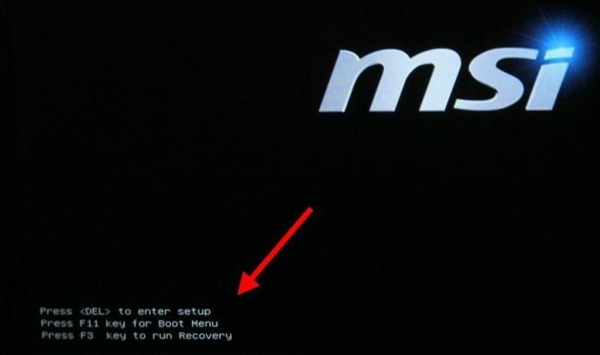
Tuy nhiên, hiện nay có khá nhiều các phần mềm giúp người dùng kiểm tra chi tiết nhiệt độ của các thiết bị bên trong máy tính. Có thể kể qua như piriform.com/speccy - Speccy, almico.com/speedfan.php - SpeedFan hay cpuid.com/softwares/hwmonitor.html - HWMonitor
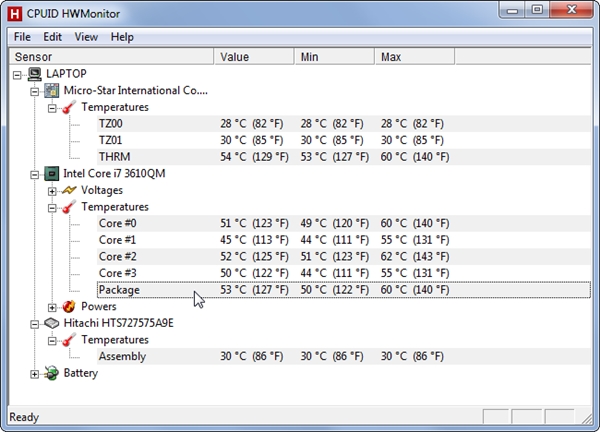

- Nếu máy tính của bạn thường xuyên quá nóng, bạn có thể thử dùng một số các phương pháp sau để khắc phục
- Thường xuyên dọn vệ sinh và lọc bụi cho máy tính
- Đảm bảo máy tính được thông gió dễ dàng
- Thường xuyên kiểm tra tình trạng của quạt tản nhiệt trong máy tính, và đảm bảo chúng phải luôn ở tình trạng tốt nhất và sạch bụi bám
- Thay keo tảng nhiệt theo định kỳ hoặc khi thấy lớp keo tảng nhiệt trên các thiết bị cũ hoặc bị bong tróc.
Với laptop, có thể sẽ khó khăn hơn để khắc phục việc quá nóng. Nhưng nguyên nhân chủ yếu của việc quá nóng ở laptop là do bụi. Vì thế bạn chỉ cần cẩn thận vệ sịnh và lọc bụi bẩn bám trên máy và ở quạt tãng nhiệt là ổn. Tuy nhiên bạn nên thực hiện công việc này cẩn thận và tỉ mỉ, nếu không an tâm, bạn có thể nhờ đến nhân viêc kĩ thuật có kinh nghiệm để vệ sinh.
Hi vọng bài viết này sẽ có ích cho bạn.
Theo GenK